Включение входа на сервере - важный момент при его настройке и обслуживании. Корректное включение обеспечивает надежность и безопасность работы сервера, а также предоставляет возможность управлять им удаленно. В этой статье мы расскажем, как быстро и правильно включить вход на сервере.
Первым шагом при включении входа на сервере является проверка настроек безопасности. Ваш сервер должен быть защищен от несанкционированного доступа. Для этого рекомендуется использовать сильные пароли и двухфакторную аутентификацию. Также следует проверить, что все обновления и патчи безопасности установлены. Возможно, вам понадобится обратиться за помощью к специалистам, чтобы выполнить эти настройки.
После проверки настроек безопасности нужно убедиться, что все необходимые службы и сервисы запущены на сервере. К ним могут относиться SSH (Secure Shell) или RDP (Remote Desktop Protocol). Проверьте их статус и если они не запущены, включите их.
После выполнения этих двух шагов, вам следует убедиться, что сервер доступен извне. Откройте командную строку или терминал и попробуйте подключиться к серверу с помощью учетных данных. Если подключение успешно, значит вход на сервере включен и готов к использованию.
Включение входа на сервере

Для успешного входа на сервер необходимо выполнить следующие шаги:
1. Подключитесь к серверу через SSH:
Для этого откройте терминал и выполните команду ssh username@server_ip_address, где username – ваше имя пользователя, а server_ip_address – IP-адрес сервера.
2. Введите пароль:
После успешного подключения к серверу вам будет предложено ввести пароль. Введите его и нажмите клавишу Enter.
3. Проверьте статус службы входа:
Выполните команду systemctl status sshd, чтобы убедиться, что служба входа (SSH) работает. Если служба не запущена, выполните команду systemctl start sshd, чтобы ее запустить.
4. Добавьте свой публичный SSH-ключ:
Если у вас есть публичный SSH-ключ, который вы хотите использовать для входа, выполните следующую команду: echo 'public_ssh_key' >> ~/.ssh/authorized_keys, где public_ssh_key – ваш публичный SSH-ключ.
5. Перезапустите службу входа:
Выполните команду systemctl restart sshd, чтобы применить изменения.
Теперь вы можете успешно входить на сервер, используя свои учетные данные и/или публичный SSH-ключ.
Проверка статуса сервера и доступности
Перед включением входа на сервер необходимо проверить его статус и доступность для пользователей. Следующие шаги помогут вам выполнить эту проверку:
- Проверьте свое подключение к Интернету. Убедитесь, что вы имеете стабильное и надежное соединение.
- Определите IP-адрес сервера, на который вы хотите включить вход. Для этого можно воспользоваться командой "ping" в командной строке или другими утилитами для определения IP-адресов.
- Выполните проверку доступности сервера с помощью команды "ping". Введите в командной строке "ping
". Если сервер доступен, вы получите ответы от него. В противном случае вы получите сообщение о том, что сервер недоступен. - Проверьте статус сервера. Вы можете использовать различные системные утилиты, такие как команда "netstat" или специальные программы для мониторинга состояния сервера.
- Проверьте работоспособность служб и портов сервера. Убедитесь, что все службы работают должным образом и соответствующие порты открыты для доступа.
- Проверьте логи сервера на наличие ошибок или проблем. Логи могут содержать полезную информацию о возможных проблемах сервера.
Если все проверки пройдены успешно и сервер готов к работе, вы можете приступить к включению входа на сервере.
Аутентификация и авторизация
Аутентификация обычно происходит с помощью логина и пароля. При входе на сервер вам может потребоваться ввести свои учетные данные, чтобы подтвердить, что вы являетесь владельцем аккаунта.
После успешной аутентификации происходит авторизация, в результате которой вы получаете доступ к определенным ресурсам или функциональности на сервере. Авторизация определяет, какие действия вы можете совершать и какие данные вы можете просматривать или изменять.
При настройке сервера необходимо уделять особое внимание безопасности аутентификации и авторизации. Используйте надежные пароли, регулярно обновляйте их, и не передавайте свои учетные данные третьим лицам.
- Проверьте, есть ли возможность установить двухфакторную аутентификацию для дополнительного уровня безопасности.
- Убедитесь, что у вас есть необходимые разрешения и права доступа для выполнения необходимых задач на сервере.
- При работе с группами пользователей настройте права доступа в соответствии с принципом "принципа наименьших привилегий".
- Регулярно проверяйте журналы безопасности на предмет подозрительной активности.
Соблюдение правильной аутентификации и авторизации поможет обеспечить защиту вашей учетной записи и важных данных на сервере.
Управление учетными записями на сервере
Вход на сервер
1. Откройте программу удаленного доступа (например, PuTTY) и введите IP-адрес сервера. Нажмите кнопку "Открыть".
2. Введите свое имя пользователя и пароль, предоставленные вам администратором сервера. Нажмите клавишу "Enter".
Примечание: на сервере может быть настроена двухфакторная аутентификация, в таком случае вам понадобится вводить дополнительный код для входа.
Управление учетными записями
1. Добавление нового пользователя
Чтобы добавить новую учетную запись на сервере, выполните следующие шаги:
- Откройте программу удаленного доступа и войдите на сервер (как описано выше).
- Введите следующую команду:
sudo adduser ИМЯ_ПОЛЬЗОВАТЕЛЯ - Следуйте инструкциям на экране для задания пароля и дополнительной информации о пользователе.
2. Удаление учетной записи
Чтобы удалить учетную запись с сервера, выполните следующие шаги:
- Откройте программу удаленного доступа и войдите на сервер.
- Введите следующую команду:
sudo deluser ИМЯ_ПОЛЬЗОВАТЕЛЯ - Следуйте инструкциям на экране для подтверждения удаления учетной записи.
Примечание: удаление учетной записи также удалит все файлы и директории, связанные с этой учетной записью. Будьте осторожны при удалении пользователей.
3. Изменение пароля
Чтобы изменить пароль учетной записи, выполните следующие шаги:
- Откройте программу удаленного доступа и войдите на сервер.
- Введите следующую команду:
sudo passwd ИМЯ_ПОЛЬЗОВАТЕЛЯ - Введите новый пароль и подтвердите его.
Примечание: учетная запись пользователя может быть блокирована администратором сервера, и тогда вам потребуется запросить помощь у администратора для разблокировки.
Использование командной строки для включения

Для быстрого и эффективного включения входа на сервере можно воспользоваться командной строкой. Этот метод позволяет выполнить необходимые действия без необходимости использования графического интерфейса.
Во-первых, необходимо открыть командную строку на вашем компьютере. Для этого вы можете воспользоваться комбинацией клавиш Win+R и ввести команду cmd в появившемся окне.
Когда командная строка открыта, вам необходимо установить соединение с сервером. Для этого введите следующую команду:
ssh user@ip_address
Здесь user - ваше имя пользователя на сервере, а ip_address - IP-адрес сервера.
После успешного подключения к серверу вы можете использовать следующую команду для включения входа:
sudo systemctl enable ssh
Эта команда активирует сервис SSH и позволит вам входить на сервер с использованием SSH-клиента.
В случае если вы хотите отключить вход на сервере, вы можете использовать команду:
sudo systemctl disable ssh
После выполнения всех необходимых действий вы можете закрыть командную строку, если больше нет нужды в ее использовании.
Использование панели управления для включения
Если у вас есть доступ к панели управления сервером, вы можете очень быстро включить вход на сервере. Во-первых, вам нужно войти в панель управления, используя свои учетные данные.
После успешной авторизации вам предложат различные опции и настройки управления сервером. Чтобы включить вход на сервере, найдите соответствующий пункт в меню настроек.
Обычно этот пункт находится во вкладке "Безопасность" или "Аутентификация", но это может варьироваться в зависимости от панели управления. Обратите внимание, что эта опция может быть также названа "SSH доступ" или "Управление доступом".
После того, как вы найдете соответствующий пункт, отметьте его или включите соответствующий переключатель, чтобы включить вход на сервере.
Дополнительно, вам могут понадобиться дополнительные настройки в панели управления, такие как указание пользователей, которым разрешен доступ, или использование ключей SSH для повышения безопасности.
Не забудьте сохранить изменения после завершения настройки. Теперь вход на сервере должен быть включен и вы можете получить к нему доступ.
Запомните, что аккуратность и безопасность настроек панели управления сервером - ключевые аспекты для успешной работы и защиты вашего сервера от несанкционированного доступа.
Отслеживание и устранение проблем с включением

При включении сервера могут возникать различные проблемы, которые важно оперативно выявить и устранить. Вот некоторые методы отслеживания и устранения проблем с включением сервера:
1. Проверьте подключение к питанию
Убедитесь, что сервер правильно подключен к источнику питания и что питание работает без проблем. Проверьте, не повреждены ли кабели или разъемы.
2. Проверьте переменные окружения
Переменные окружения могут влиять на включение сервера. Убедитесь, что все переменные окружения настроены правильно и не повреждены.
3. Проверьте файлы конфигурации
Файлы конфигурации сервера определяют его настройки. Проверьте файлы конфигурации на наличие ошибок или неправильной конфигурации, которые могут привести к проблемам с включением.
4. Проверьте журналы событий
Журналы событий содержат информацию о процессах, происходящих на сервере. Отследите журналы событий, чтобы определить возможные ошибки или проблемы, связанные с включением сервера.
Важно помнить, что отслеживание и устранение проблем с включением сервера может быть сложным и требовать определенных знаний и навыков. Если вы не уверены в своих способностях, рекомендуется обратиться к специалистам по поддержке серверов для получения профессиональной помощи.